Zyxel G-202EE [18/23] Устранение неполадок
![Zyxel G-202EE [18/23] Устранение неполадок](/views2/1942765/page18/bg12.png)
31
32
Защитите вашу сеть от хакеров
Интернет обеспечивает удаленный доступ к компьютерам. Поэтому, когда
вы подключаете свой компьютер или домашнюю сеть к Интернету, следует
помнить о связанных с этим угрозах безопасности. Например, хакеры могут
получить неавторизованный доступ через Интернет к вашему компьютеру
и хранящимся на нем личным данным. Компьютер может стать мишенью
удаленной сетевой атаки, способной «подвесить» или перезагрузить его.
Антивирусные программы не защищают компьютер от этих зловредных действий.
Компьютеры, подключенные к Интернету, должны быть защищены от внешних
угроз при помощи межсетевого экрана. Межсетевой экран — это барьер, который
помогает защитить вашу сеть от вторжения непрошеных гостей. Он ограничивает
информацию, поступающую в домашнюю сеть из Интернета, обеспечивая надежную
защиту от злоумышленников, пытающихся получить несанкционированный доступ
к компьютерам в вашей сети. Можно считать межсетевой экран пограничным
постом, на котором проверяется информация, приходящая из Интернета. В ходе этой
проверки межсетевой экран отклоняет или пропускает информацию в соответствии
с установленными параметрами. Дополнительный уровень защиты обеспечивает
механизм трансляции сетевых адресов. Он позволяет скрыть фактические
адреса компьютеров в домашней сети от других пользователей Интернета.
Если вы еще не сделали этого, рассмотрите возможность приобретения
интернет-центра ZyXEL. Помимо прочего интернет-центр ZyXEL
выполняет функции межсетевого экрана с трансляцией адресов, что
обеспечивает надежную защиту домашней сети от внешних угроз.
Устранение неполадок
В этой главе рассматриваются ответы на некоторые общие вопросы, с которыми вы
можете столкнуться при использовании беспроводного адаптера ZyXEL G-202 EE .
Не запускается утилита беспроводного адаптера
Удостоверьтесь, что устройство включено и работает нормально.
Запустите «Диспетчер устройств» Windows. Раскройте ветвь «Сетевые платы».
Для отображения окна свойств адаптера дважды щелкните по его названию.
Не удается установить связь с беспроводной сетью
Убедитесь, что ваш компьютер находится в радиусе действия беспроводной сети.
Откройте в утилите вкладку «Доступные сети» и нажмите кнопку «Поиск».
Беспроводная сеть должна быть в списке доступных сетей.
Убедитесь, что «Имя сети» (SSID) адаптера совпадает с именем беспроводной сети.
Проверьте настройки безопасности беспроводной сети, они должны быть
идентичными для всех участников беспроводного соединения.
Низкая скорость соединения
На качество соединения влияет множество факторов. Это прежде всего уровень
радиопомех, материал и толщина стен, радиус беспроводной сети и число ее клиентов.
По возможности расположите точку доступа ближе
к геометрическому центру вашей сети.
Не используйте вблизи беспроводных точек доступа и клиентов приборы,
служащие источником радиопомех, такие, как микроволновые печи.
�
�
�
�
�
�
�
Содержание
- Краткое руководство p.1
- Важная информация оглавление p.2
- Сетевой принтер p.3
- Сетевая телевизионная приставка p.3
- Представляем беспроводной сетевой usb адаптер p.3
- Подключение к интернету p.3
- Ноутбук p.3
- Компьютер p.3
- Интернет центр p.3
- Игровая приставка p.3
- Введение p.3
- Tв радио p.3
- Обзор возможностей p.4
- Индикаторы и разъемы p.4
- Типы беспроводных устройств p.5
- Стандарты p.5
- Планирование сети p.5
- Типы беспроводных сетей p.6
- Сеть с точкой доступа infrastructure p.6
- Сеть компьютер компьютер ad hoc p.6
- Сеть с несколькими точками доступа p.7
- Безопасность p.7
- Установка адаптера p.8
- Располагаете ли вы всем необходимым для начала установки p.8
- Планирование беспроводной сети p.8
- Установка драйвера и утилиты p.9
- Установка адаптера в компьютер p.9
- Основные сведения об утилите беспроводного адаптера p.10
- Подключение к сети p.11
- Подключение к беспроводной сети с точкой доступа p.11
- Шаг 1 создание нового профиля беспроводной сети и подключение p.11
- Шаг 2 настройка сетевого подключения p.12
- Шаг 1 создание нового профиля беспроводной сети и подключение p.13
- Подключение к беспроводной сети компьютер компьютер p.13
- Шаг 2 настройка сетевых параметров p.14
- Работа в режиме точки доступа p.14
- Организация беспроводной сети p.14
- Шаг 1 настройка режима точки доступа p.15
- Шаг 3 подключение компьютеров беспроводной сети к интернету p.16
- Шаг 2 организация общего доступа к подключению к интернету средствами windows p.16
- Организация защиты сети p.17
- Общий доступ к файлам и папкам p.17
- Общий доступ к принтеру и другому оборудованию p.17
- Общий доступ в интернет p.17
- Использование сети p.17
- Защитите ваши компьютеры от компьютерных вирусов p.17
- Сетевые многопользовательские игры p.17
- Устранение неполадок p.18
- Низкая скорость соединения p.18
- Не удается установить связь с беспроводной сетью p.18
- Не запускается утилита беспроводного адаптера p.18
- Защитите вашу сеть от хакеров p.18
- Куда обращаться за помощью p.19
- Конфликт ip адресов при организации общего доступа к подключению к интернету p.19
- Беспроводное соединение установлено но нет доступа в интернет p.19
- Условия гарантии p.20
- Гарантийные обязательства p.20
- Гарантийное обслуживание zyxel p.20
- Технические характеристики p.21
- Россия украина казахстан p.21
- Основные характеристики p.21
- Контактная информация p.21
- Физические параметры p.22
- Технические требования p.22
- Поддерживаемые операционные системы p.22
- Допустимые параметры окружающей среды p.22
- Аппаратная база p.22
Похожие устройства
-
 Zyxel PSG1282NРуководство по эксплуатации
Zyxel PSG1282NРуководство по эксплуатации -
 Zyxel P660HN Lite EEРуководство по эксплуатации
Zyxel P660HN Lite EEРуководство по эксплуатации -
 Zyxel P660HNРуководство по эксплуатации
Zyxel P660HNРуководство по эксплуатации -
 Zyxel P-2602H_P-2602HWРуководство по эксплуатации
Zyxel P-2602H_P-2602HWРуководство по эксплуатации -
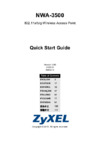 Zyxel NWA-3500_NWA-3550Руководство по эксплуатации
Zyxel NWA-3500_NWA-3550Руководство по эксплуатации -
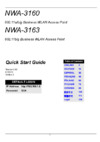 Zyxel NWA-3160_NWA-3163Руководство по эксплуатации
Zyxel NWA-3160_NWA-3163Руководство по эксплуатации -
 Zyxel NBG334WРуководство по эксплуатации
Zyxel NBG334WРуководство по эксплуатации -
 Zyxel NBG318SРуководство по эксплуатации
Zyxel NBG318SРуководство по эксплуатации -
 Zyxel G-302EEРуководство по эксплуатации
Zyxel G-302EEРуководство по эксплуатации -
 Tp-Link TL-WR941N_TL-WR941ND V3Руководство по эксплуатации
Tp-Link TL-WR941N_TL-WR941ND V3Руководство по эксплуатации -
 Tp-Link TL-WR940N_TL-WR941ND V5Руководство по эксплуатации
Tp-Link TL-WR940N_TL-WR941ND V5Руководство по эксплуатации -
 Tp-Link TL-WR843NDРуководство по эксплуатации
Tp-Link TL-WR843NDРуководство по эксплуатации
![Zyxel G-202EE [18/23] Устранение неполадок](/img/pdf.png)